
Додавання математичних рівнянь у Pages на Mac
У документ можна вставляти математичні вирази та рівняння. Щоб додати рівняння, створіть його в діалоговому вікні рівнянь у Pages за допомогою команд LaTeX або елементів MathML, а після цього вставте в документ.
Додаючи рівняння в текстовий документ, його можна вбудувати в текст, щоб воно переміщалося з текстом під час введення, або помістити на сторінці як вільний об’єкт, щоб вільно переміщати. В документах з макетом сторінки нові рівняння завжди додаються як вільні об’єкти на сторінці.
І в текстових документах, і в документах з макетом сторінки можна вбудувати рівняння в текст в текстовому полі або в фігурі.
Примітка. Якщо ви інсталювали програму для математичних виразів MathType 6.7d або новішої версії, її можна використовувати для створення виразів (для цього потрібно вибрати символи та ввести їх у вікні MathType).
Додавання рівнянь за допомогою LaTeX або MathML
Виконайте одну з наведених нижче дій.
Вбудувати рівняння в текст. Помістіть точку вставлення в тексті, текстовому полі, фігурі, клітинці таблиці або виділіть текст, який потрібно замінити рівнянням.
Помістити рівняння для довільного переміщення. Клацніть в кутку сторінки, щоб переконатися, що нічого не виділено. Також можна вибрати мініатюру сторінки у перегляді мініатюр сторінок.
Клацніть
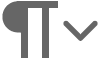 на панелі інструментів, а потім виберіть «Рівняння».
на панелі інструментів, а потім виберіть «Рівняння».Або виберіть «Вставити» > «Рівняння» (меню «Вставити» розташовано вгорі екрана).
Якщо інстальовано MathType, з’явиться діалогове вікно із запитанням, чи використовувати Pages для створення рівняння. Клацніть «Використовувати Pages».
Введіть рівняння в полі за допомогою команд LaTeX або елементів MathML.
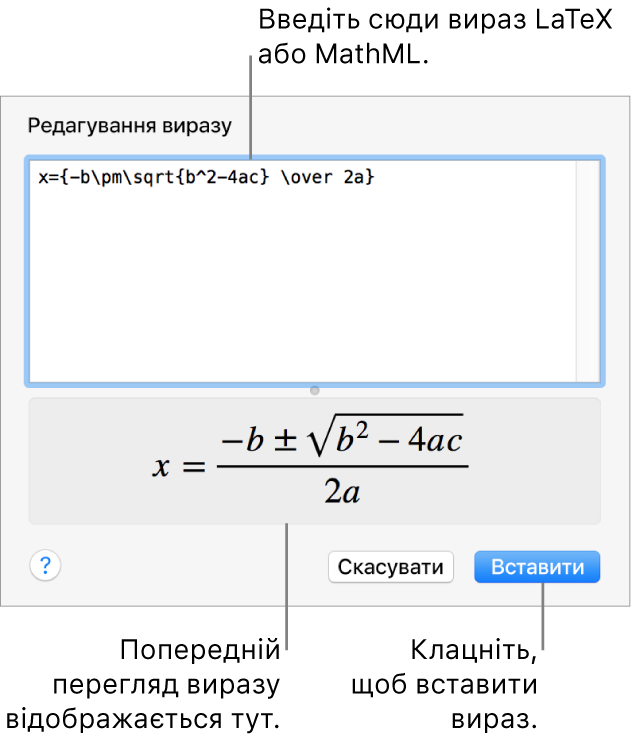
Інформацію щодо підтримуваних команд LaTeX або елементів й атрибутів MathML можна знайти в статті служби підтримки Apple Про підтримку LaTeX і MathML.
Клацніть «Помістити».
Якщо ви вбудовуєте рівняння в текст, воно відобразиться в точці вставлення того ж розміру й кольору, що й текст довкола. Якщо змінити розмір чи колір тексту довкола, у рівнянні теж буде змінено колір і розмір.
Якщо ви додаєте рівняння на сторінку, воно відобразиться в центрі екрана зі стандартними розміром і кольором, які можна змінити на боковій панелі «Формат»
 . Перетягуйте рівняння, щоб змінити його місце на сторінці.
. Перетягуйте рівняння, щоб змінити його місце на сторінці.
Додавання рівняння за допомогою MathType
У редакторі MathType 6.7d або новішої версії скористайтеся ним, щоб додати рівняння в документ.
Порада. Щоб вибрати MathType як стандартний редактор рівнянь, виберіть Pages > «Параметри» (у меню Pages угорі екрана), клацніть «Загальні» та ввімкніть опцію «Вставляти рівняння за допомогою MathType».
Виконайте одну з наведених нижче дій.
Вбудувати рівняння в текст. Помістіть точку вставлення в тексті, текстовому полі, фігурі, клітинці таблиці або виділіть текст, який потрібно замінити рівнянням.
Помістити рівняння для довільного переміщення. Клацніть в кутку сторінки, щоб переконатися, що нічого не виділено. Також можна торкнути мініатюру сторінки у перегляді мініатюр сторінок.
Клацніть
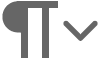 на панелі інструментів, а потім виберіть «Рівняння».
на панелі інструментів, а потім виберіть «Рівняння».Якщо MathType визначено стандартним редактором рівнянь, MathType відкривається автоматично (після першого введення рівняння). Інакше в діалоговому вікні слід клацнути «Використати MathType».
Щоб ввести рівняння, клацніть символи та вводьте елементи у вікні MathType.
Вказівки щодо використання інструментів MathType наведено в Довідці MathType.
Щоб зберегти рівняння, виберіть «Файл» > «Закрити» й поверніться в програму Pages (у меню «Файл» угорі екрана), а потім у діалоговому вікні, що відобразиться, клацніть «Так».
Якщо ви вбудовуєте рівняння в текст, воно відобразиться в точці вставлення того ж розміру й кольору, що й текст довкола. Щоб редагувати рівняння, двічі клацніть його, щоб відкрити вікно MathType.
Якщо ви додаєте рівняння на сторінку, воно відобразиться в центрі екрана. Його можна перетягнути в потрібне місце на сторінці. Щоб змінити вигляд або відредагувати рівняння, двічі клацніть його, щоб відкрити в редакторі MathType, а тоді двічі клацніть елементи керування внизу вікна.
Перетягуйте рівняння, щоб змінити його місце на сторінці.
Редагування, видалення й переміщення вбудованих рівнянь за допомогою редакторів LaTeX або MathML
Після додавання вбудованого рівняння його можна редагувати.
Щоб відредагувати рівняння, двічі клацніть рівняння, внесіть зміни і клацніть «Оновити».
Щоб перемістити рівняння в тексті, виділіть рівняння та перетягніть його в нове розташування в основному тексті, колонтитулі або виносці. Також його можна перетягнути в інше текстове поле або фігуру.
Щоб змінити розмір, колір і вирівнювання рівняння, клацніть рівняння, за допомогою елементів керування вкладки «Текст» на боковій панелі «Формат»
 змініть розмір, колір шрифту або вирівнювання.
змініть розмір, колір шрифту або вирівнювання.Щоб скопіювати рівняння, клацніть рівняння, виберіть «Редагування» > «Скопіювати» (меню «Редагування» розташовано вгорі екрана), помістіть точку вставлення там, куди потрібно вставити рівняння (у клітинці або в колонтитулі), а потім клацніть «Редагування» > «Вставити». Можна також виділити об’єкт на сторінці (наприклад, фігуру), а тоді вибрати «Редагування» > «Вставити», щоб вставити рівняння як вільний об’єкт на сторінці.
Щоб видалити рівняння, клацніть його та натисніть клавішу Delete на клавіатурі.
Щоб перемістити вбудоване рівняння на сторінку (за межі тексту), у текстовому документі виділіть рівняння, а тоді на боковій панелі «Упорядити» клацніть спливне меню «Обтікання тексту» і виберіть опцію іншу, ніж «У тілі з текстом». Див. Обтікання тексту навколо об’єкта.
У документі з макетом сторінки виділіть рівняння, виберіть «Редагування» > «Вирізати» (або «Копіювати»), а тоді «Редагування» > «Вставити». Перетягніть рівняння в потрібне місце на сторінці.
Редагування, видалення й переміщення окремих рівнянь за допомогою редакторів LaTeX або MathML
Після додавання окремого рівняння на сторінку його можна редагувати.
Щоб відредагувати рівняння, двічі клацніть рівняння, внесіть зміни і клацніть «Оновити».
Щоб перенести рівняння, перетягуйте рівняння на нове місце на сторінці.
Щоб змінити розмір, колір і вирівнювання рівняння, клацніть рівняння, а потім за допомогою елементів керування на бічній панелі змініть розмір і колір шрифту. Можна також змінити розмір шрифту, потягнувши регулятор.
Щоб скопіювати рівняння, клацніть рівняння, виберіть «Редагування» > «Скопіювати», прокрутіть до сторінки, в яку потрібно його вставити, а тоді виберіть «Редагування» > «Вставити». Можна також помістити точку вставлення в клітинку таблиці або колонтитул і вибрати «Редагування» > «Вставити», щоб вставити рівняння, як вбудований об’єкт.
Щоб видалити рівняння, клацніть його та натисніть клавішу Delete на клавіатурі.
Щоби вбудувати окреме рівняння в текст, у текстовому документі виберіть рівняння, тоді на боковій панелі «Упорядити» клацніть «Рухати з текстом». Натисніть спливне меню «Обтікання тексту» і виберіть «У тілі тексту». Перетягніть рівняння у нове розташування.
У документі з макетом сторінки виріжте рівняння і вставте його в текстове поле або в фігуру. Див. Вбудування об’єктів в текст у текстовому полі або фігурі.